TRWE_2012
Süper Moderatör
- Üyelik Tarihi
- 2 Haz 2020
- Konular
- 3,091
- Mesajlar
- 5,890
- MFC Puanı
- 20,830
SSD TRIM Nedir Ve Açık Olup Olmadığı Nasıl Kontrol Edilir?
 Son birkaç yılda, katı hal sürücüleri giderek daha popüler hale geldi. Bir SSD'nin (Katı Hal Sürücüsü) geleneksel sabit sürücülere kıyasla ne kadar hızlı olduğu hakkında bir başkasının konuştuğunu okumuş veya en azından duymuş olmanız da olasıdır. Halihazırda kullanıyorsanız veya bilgisayarınızın performansını artırmak için bir SSD satın almak istiyorsanız, TRIM desteğinin şart olduğunu bilmelisiniz. SSD TRIM nedir, SSD'ler için neden önemlidir ve Windows'ta açık olup olmadığını nasıl kontrol edersiniz? Bu soruların yanıtlarını bu kılavuzda bulabilirsiniz:
Son birkaç yılda, katı hal sürücüleri giderek daha popüler hale geldi. Bir SSD'nin (Katı Hal Sürücüsü) geleneksel sabit sürücülere kıyasla ne kadar hızlı olduğu hakkında bir başkasının konuştuğunu okumuş veya en azından duymuş olmanız da olasıdır. Halihazırda kullanıyorsanız veya bilgisayarınızın performansını artırmak için bir SSD satın almak istiyorsanız, TRIM desteğinin şart olduğunu bilmelisiniz. SSD TRIM nedir, SSD'ler için neden önemlidir ve Windows'ta açık olup olmadığını nasıl kontrol edersiniz? Bu soruların yanıtlarını bu kılavuzda bulabilirsiniz:Bu makale'de ne var....
- SSD sürücüler için TRIM nedir?
- TRIM, SSD sürücüler için neden yararlıdır?
- Windows'un SSD'niz için TRIM'i açıp açmadığını kontrol etme
- Windows'ta SSD TRIM nasıl etkinleştirilir
- Windows'ta SSD TRIM nasıl devre dışı bırakılır
- TRIM, SSD'nizi açtı mı? Hangi SSD'niz var?
SSD Sürücüler İçin TRIM Nedir?
TRIM, işletim sisteminin yardımıyla katı hal sürücüsüne (SSD) hangi veri bloklarının artık gerekli olmadığını ve silinebileceğini veya yeniden yazmak için serbest olarak işaretlendiğini söyleyebildiği bir komuttur. Başka bir deyişle, TRIM, işletim sisteminin taşımak veya silmek istediğiniz verilerin nerede saklandığını tam olarak bilmesine yardımcı olan bir komuttur. Bu şekilde yarıiletken sürücü yalnızca verileri tutan bloklara erişebilir. Ayrıca, kullanıcı veya işletim sistemi tarafından bir silme komutu verildiğinde, TRIM komutu dosyaların depolandığı sayfaları veya blokları hemen siler. Bu, işletim sisteminin bir dahaki sefere o alana yeni veri yazmaya çalıştığında, onu silmek için önce beklemesi gerekmediği anlamına gelir.Bu kavramı biraz daha derinlemesine inceleyelim: TRIM'in ne olduğunu ve ne olduğunu anlamak için önce SSD'lerin nasıl çalıştığını ve üzerlerinde depolanan bilgileri nasıl işlediklerini bilmeniz gerekir.
Katı hal sürücüsü, flash bellek yongalarıyla dolu bir aygıttan başka bir şey değildir. İşletim sisteminin bu çiplerdeki verileri okuyabilmesi ve değiştirebilmesi gerekir. Bunu yapmak için, SSD'nin bu verileri düzenlemenin bir yolu olması gerekir. SSD'de depolanan bilgiler, veri bloklarına bölünür. Bu bloklar sırayla veri sayfalarına bölünür. Daha iyi örneklemek için SSD'nin bir kütüphane olduğunu hayal edin. Kütüphanede çok sayıda raf var ve bu raflar kitaplarla dolu.
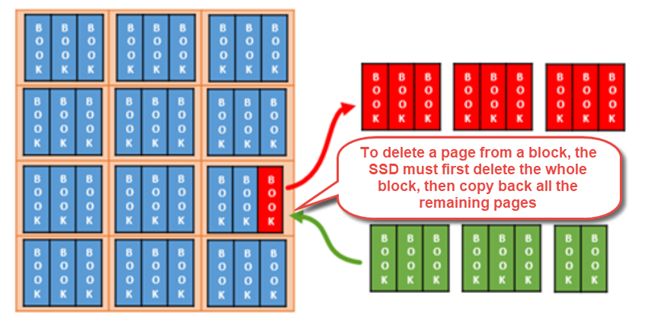 Ancak, bu kitaplardan birini artık saklamak istemediğinizde ne olur? Satmak veya bir arkadaşınıza ödünç vermek istediğinizi söyleyin. Sadece kitabı o raftan çıkarmanız gerektiği çok açık görünüyor. Kitaplığınız katı hal sürücüsüyse işler bu şekilde yürümez. Bir SSD'de, bazı verileri silmeye karar verirseniz, yalnızca bir bloktan bir sayfayı kaplaması önemli değildir. Tüm bloğun kaldırılması gerekecek! Diğer sayfalardaki tüm bilgiler geçici bir ara belleğe taşınır ve ardından orijinal bloğa geri konur. Bu, bir kitabı çıkarmak veya yenisiyle değiştirmek istediğinizde kitaplığınızdaki tüm rafı boşaltmak gibidir. Ardından, diğer tüm kitapları yerlerine geri koymanız gerekir. Verimli değil!
Ancak, bu kitaplardan birini artık saklamak istemediğinizde ne olur? Satmak veya bir arkadaşınıza ödünç vermek istediğinizi söyleyin. Sadece kitabı o raftan çıkarmanız gerektiği çok açık görünüyor. Kitaplığınız katı hal sürücüsüyse işler bu şekilde yürümez. Bir SSD'de, bazı verileri silmeye karar verirseniz, yalnızca bir bloktan bir sayfayı kaplaması önemli değildir. Tüm bloğun kaldırılması gerekecek! Diğer sayfalardaki tüm bilgiler geçici bir ara belleğe taşınır ve ardından orijinal bloğa geri konur. Bu, bir kitabı çıkarmak veya yenisiyle değiştirmek istediğinizde kitaplığınızdaki tüm rafı boşaltmak gibidir. Ardından, diğer tüm kitapları yerlerine geri koymanız gerekir. Verimli değil!Sonuç olarak, bir katı hal sürücüsünün önceden dolu bir alana yeni veri yazabilmesi için önce onu tamamen silmesi gerekir. SSD'nizdeki verileri her taşıdığınızda veya sildiğinizde bunu yapmak, veri yazma hızları için düşük performans anlamına gelir.
TRIM, SSD Sürücüler için Neden Yararlıdır?
Artık, verileri silerken ve yeniden yazarken, TRIM kullanmayan bir katı hal sürücüsünün önemli bilgi parçalarını kısmen taşıması, onu içeren tüm blokları silmesi ve son olarak yeni verileri bunlara yazması gerektiğini zaten biliyorsunuz. bloklar. Bir yandan bu, cihazın performansının düşük olduğu anlamına gelir. Öte yandan, SSD'nin çok fazla silme ve yeniden yazma işlemi yaptığı anlamına gelir. Bunların hepsi birikir ve SSD'nin içinde bulunan flash bellek yongalarının hızla aşınmasına neden olur.TRIM, büyük bellek parçalarını sürekli olarak silme ve yeniden yazma ihtiyacını ortadan kaldırarak bu iki sorunun da önlenmesini sağlar. Tüm blokları yönetmek yerine, TRIM özellikli bir SSD, sayfa adı verilen daha küçük bellek kümeleriyle çalışabilir. Dahası, işletim sistemi veya kullanıcı tarafından bir silme komutu verildiğinde, SSD, silinmekte olan depolama alanını silmek için otomatik olarak bir TRIM komutu gönderir. Bu, o alanda yeni veriler depolandığında daha hızlı yazma hızı sağlar.
Windows'un SSD'niz İçin TRIM'i Açıp Açmadığını Kontrol Etme
Yarıiletken sürücünüzde TRIM'in etkin mi yoksa devre dışı mı olduğunu kontrol etmek istiyorsanız, Komut İstemi'ni kullanmanız gerekir . Başlatmanın hızlı bir yolu, aramayı kullanmaktır.
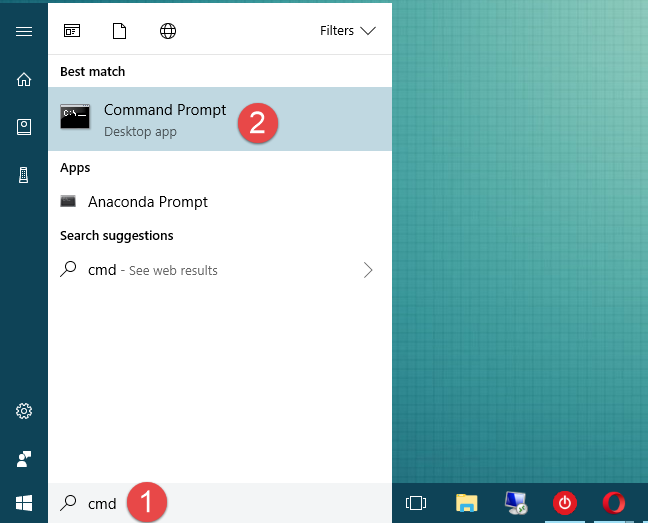
Ardından, Komut İstemi penceresine şu komutu yazın:
Kod:
fsutil behavior query disabledeletenotify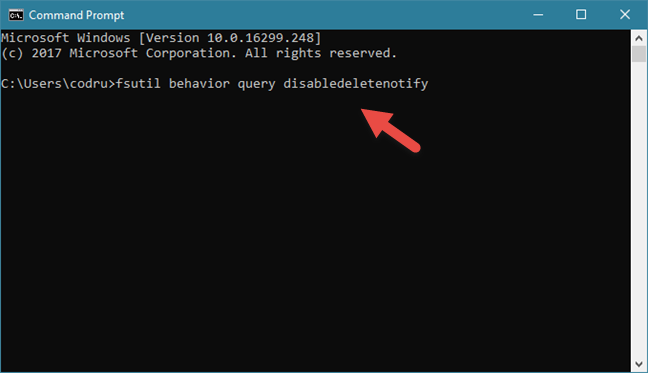
Klavyenizde Enter tuşuna basın ve kısa bir süre sonra Komut İstemi , şu iki seçenekten birini içeren bir mesaj görüntüler:
- "NTFS DisableDeleteNotify = 0" - SSD'nizde TRIM özelliğinin etkinleştirildiği anlamına gelir .
- "NTFS DisableDeleteNotify = 1" - SSD'nizde TRIM özelliğinin devre dışı bırakıldığı anlamına gelir .
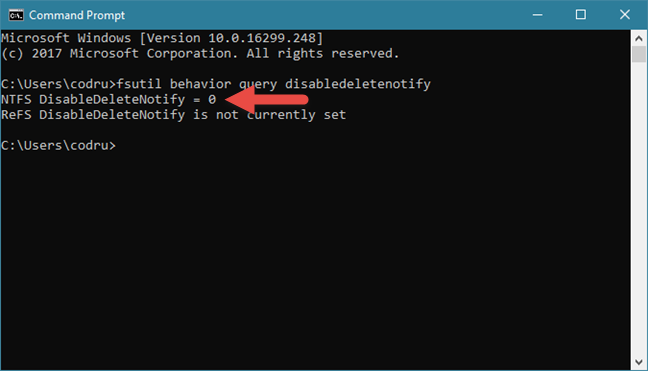
NOT: Windows 10 üzerinde çalışan test PC'sinde yukarıdaki komutun başka bir yanıt verdiğini fark etmiş olabilirsiniz: "ReFS DisableDeleteNotify şu anda ayarlı değil." Bu endişelenecek bir şey değildir ve ReFS kullanan bir SSD bağladığınızda TRIM özelliğinin otomatik olarak etkinleştirileceği anlamına gelir. Esnek Dosya Sistemi olarak da bilinen ReFS, Windows ev bilgisayarlarında yaygın olarak kullanılmayan Microsoft'a ait bir dosya sistemidir.
Windows'ta SSD TRIM Nasıl Etkinleştirilir?
Not:
Windows'da MS-DOS komut İstemini (sizin bildiğiniz ismi ile cmd'yi) yönetici olarak çalıştırmak için.
1.Windows Başlat Menüsü açın.
2.Başlat menüsü arama kutucuğuna cmd sözcük öbeğini yazın.
3.Arama sonuçlarında çıkan cmd.exe dosyasına sağ tık yapın.
4.Açılan sağ menüden "Yönetici olarak çalıştır" sağ komut yordamına tıklayın.....
Windows PC'nizde TRIM'in etkin olup olmadığını öğrenmek için komutu çalıştırırsanız ve devre dışı olduğunu fark ederseniz, açmak isteyebilirsiniz. Bunu yapmak için Komut İstemi'ni yönetici olarak açmanız , şu komutu girmeniz gerekir:
Kod:
fsutil behavior set disabledeletenotify 0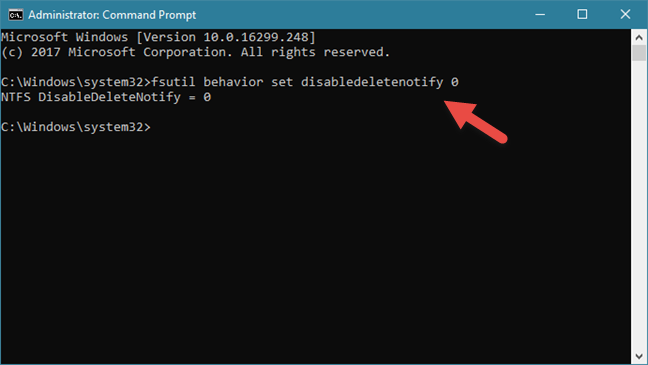
NTFS DisableDeleteNotify = 0 mesajını alırsanız, SSD'nizde TRIM etkinleştirilmiş demektir.
Windows'ta SSD TRIM Nasıl Devre Dışı Bırakılır?
Bunu yapmak için hiçbir neden olmamasına rağmen, Windows PC'nizde TRIM'i devre dışı bırakmak istemeniz durumunda bunu da yapabilirsiniz. Komut İstemi'ni yönetici olarak açın , şu komutu girin:
Kod:
fsutil behavior set disabledeletenotify 1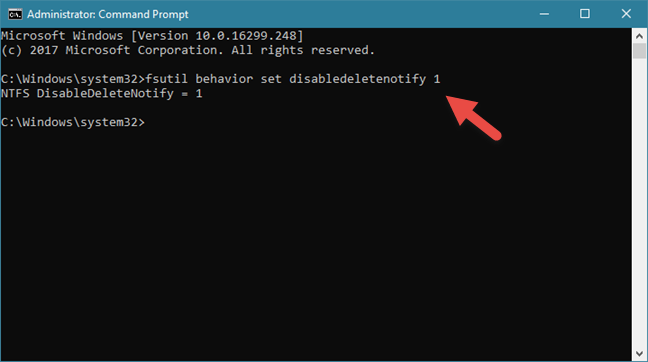
NTFS DisableDeleteNotify = 1 mesajını alırsanız , bu, SSD'nizde TRIM'in devre dışı bırakıldığı anlamına gelir.
TRIM, SSD'nizi Açtı Mı? Hangi SSD'niz Var?
Katı hal sürücüleri çok sayıda performans sunar. Okuma veya yazma hızları söz konusu olduğunda, geleneksel sabit sürücülerden çok daha hızlıdırlar. Ancak, verilerle çalışma biçimleri nedeniyle, SSD'lerin aşırı aşınmayı ve performans düşüşünü önlemek için belirli bellenim komutlarını kullanması gerekir. Artık TRIM'in neden gerekli olduğunu ve ne işe yaradığını bu makale konusunda öğrendiniz....Çeviri Kaynağı :
HTML:
https://www.digitalcitizen.life/